Все способы:
Дискретная звуковая карта ASUS Xonar D1 после подключения к компьютеру еще не готова корректно обрабатывать входящий и исходящий сигнал, поскольку в операционной системе отсутствует соответствующее программное обеспечение, называемое драйвером. Пользователю следует самостоятельно инсталлировать эти файлы, чтобы наладить нормальную работу данного комплектующего. Для этого можно выбрать один из четырех доступных вариантов.
Способ 1: Официальный сайт ASUS
Самый надежный источник получения драйверов для дискретной звуковой карты — использование страницы продукции на официальном сайте производителя. Это связано с тем, что сам разработчик оперативно загружает обновления, предварительно проверяя файлы на работоспособность. В случае с моделью устройства от ASUS эта задача осуществляется так:
- Воспользуйтесь ссылкой выше или самостоятельно перейдите на главную страницу сайта, где сразу же наведите курсор на строку «Сервис».
- В появившемся списке выберите «Поддержка».
- Легче всего отыскать необходимую модель ASUS Xonar D1 через встроенную строку поиска, поэтому просто начните там вводить название и перейдите по подходящему варианту из результатов.
- На странице продукта переместитесь на вкладку «Драйверы и Утилиты».
- В обязательном порядке следует выбрать используемую операционную систему, открыв всплывающий список. При этом обращайте внимание и на разрядность, ведь от этого зависит совместимость файлов.
- Отобразится только одна версия драйвера, которая является актуальной, поэтому остается только нажать по кнопке «Скачать».
- Ожидайте окончания загрузки и откройте полученный каталог через любой удобный архиватор.
- Отыщите там файл «Setup.exe» и запустите его.
- Дождитесь завершения подготовки программы для инсталляции.
- При отображении приветственного окна сразу же переходите далее.
- Примите условия лицензионного соглашения и кликните по кнопке «Далее».
- Запустите процесс инсталляции, используя для этого специально отведенную кнопку.

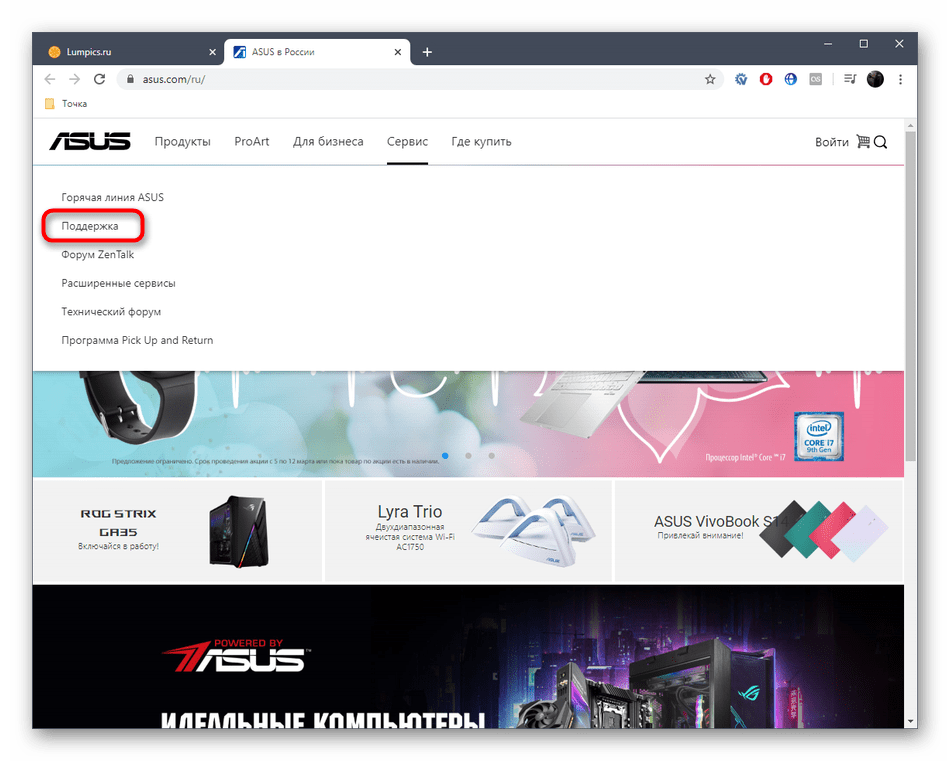
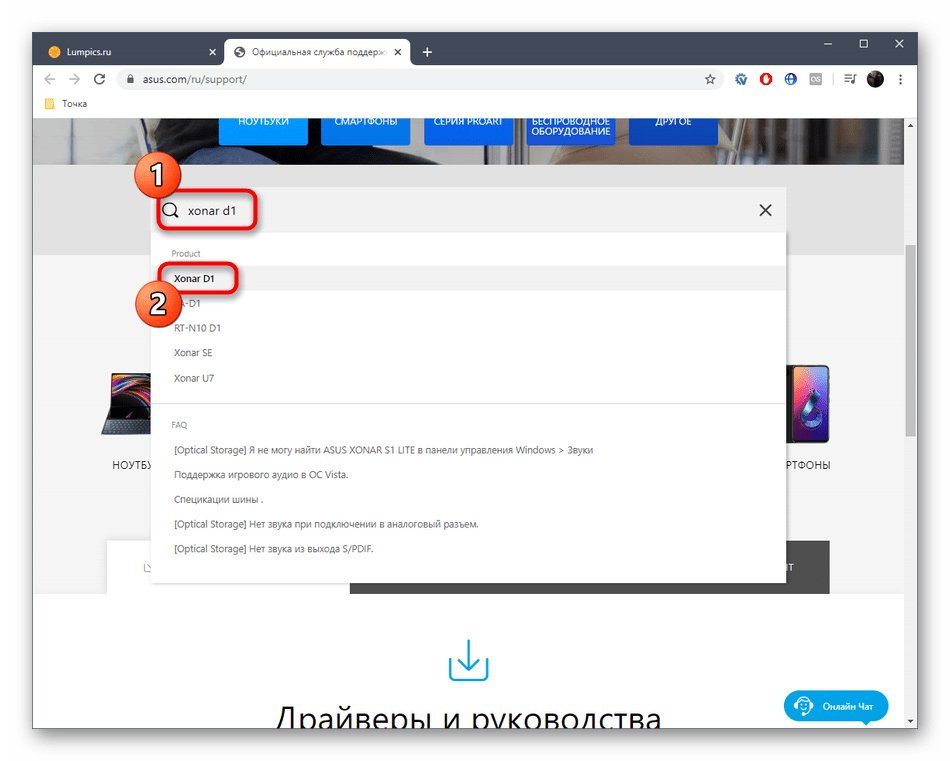
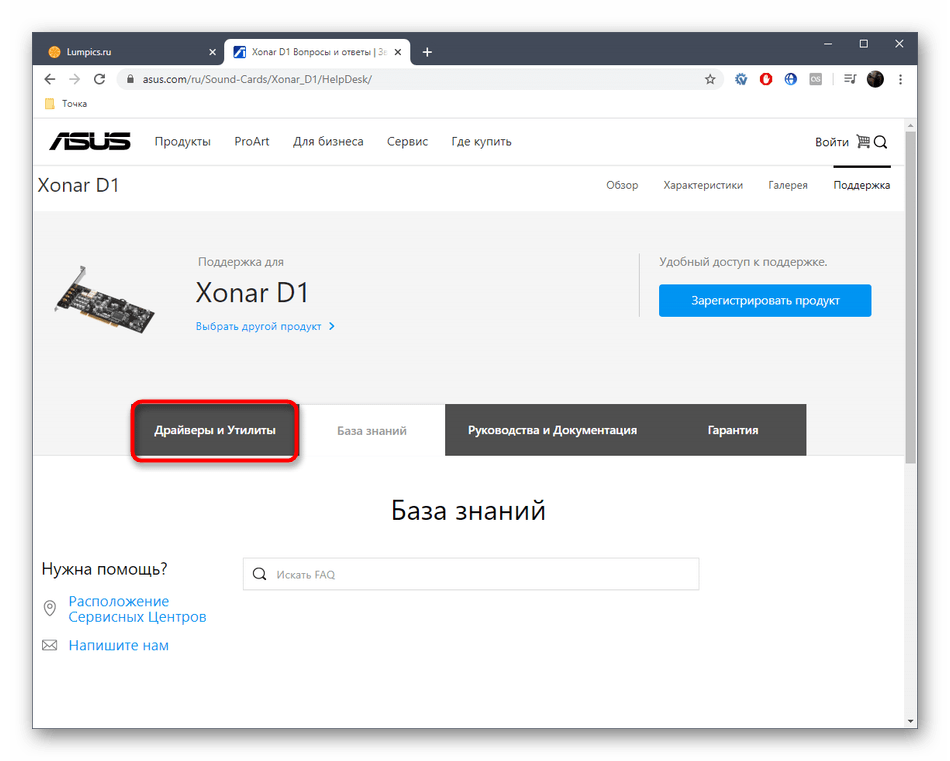
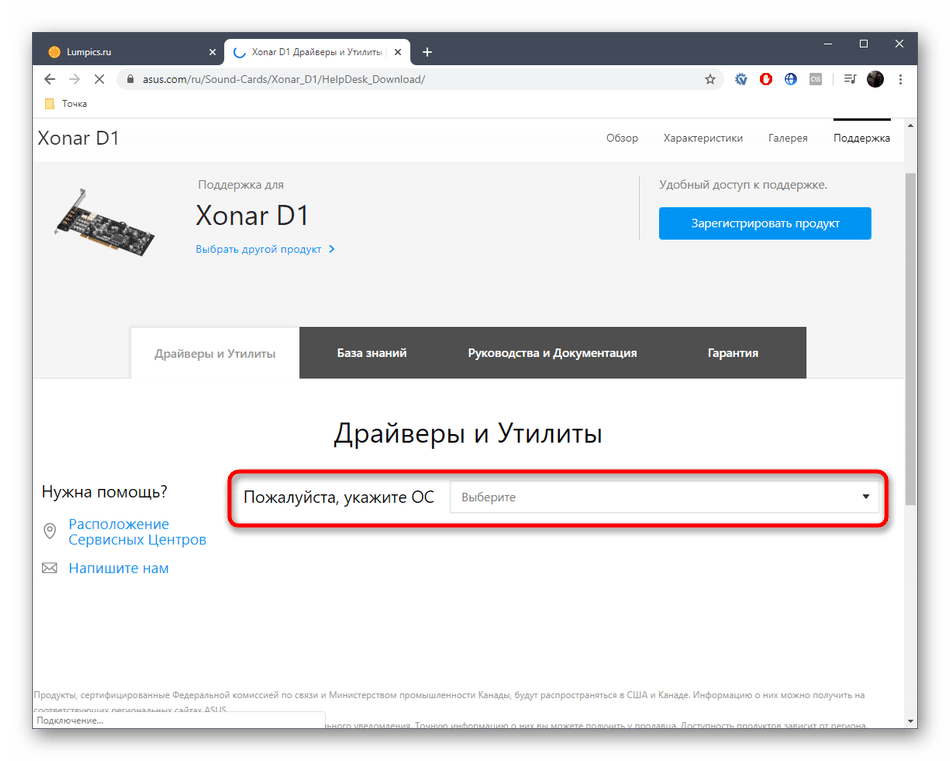
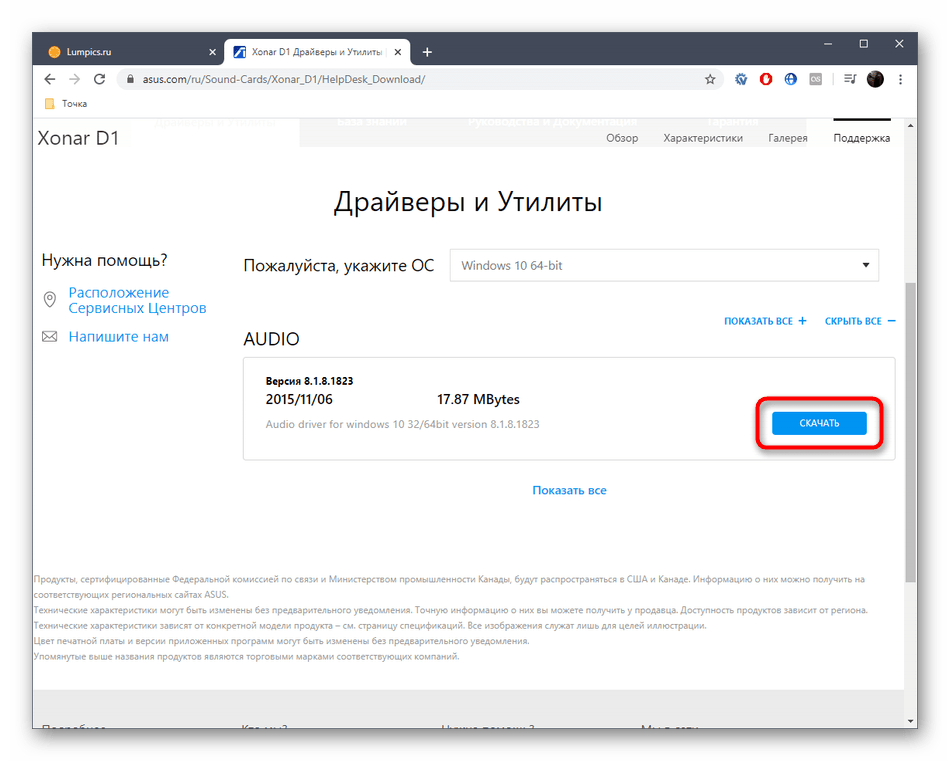
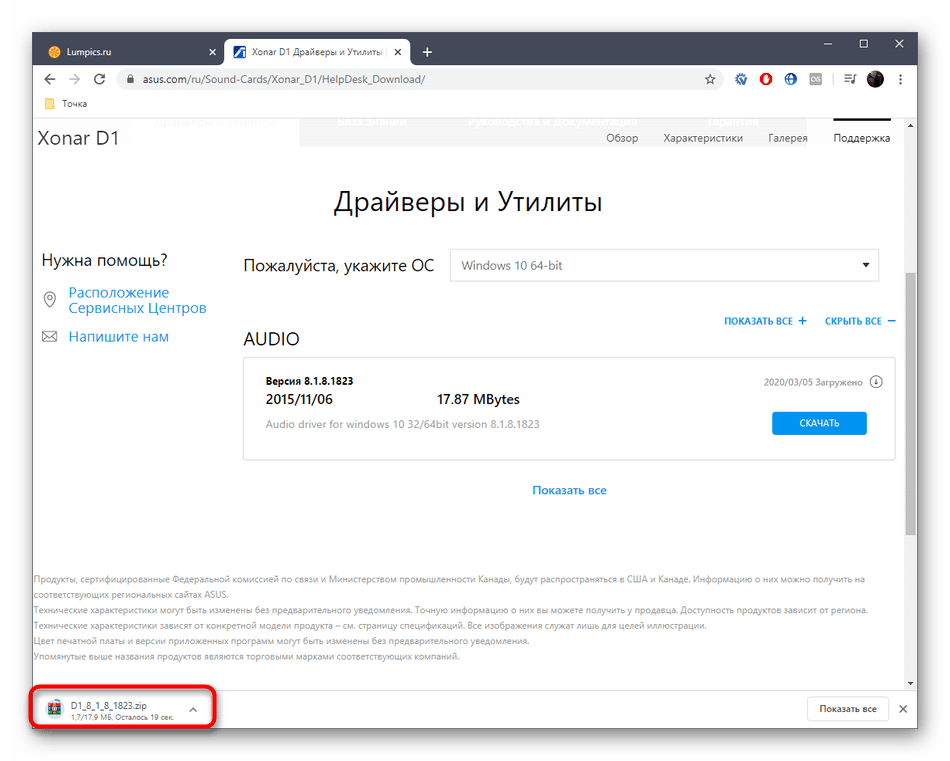
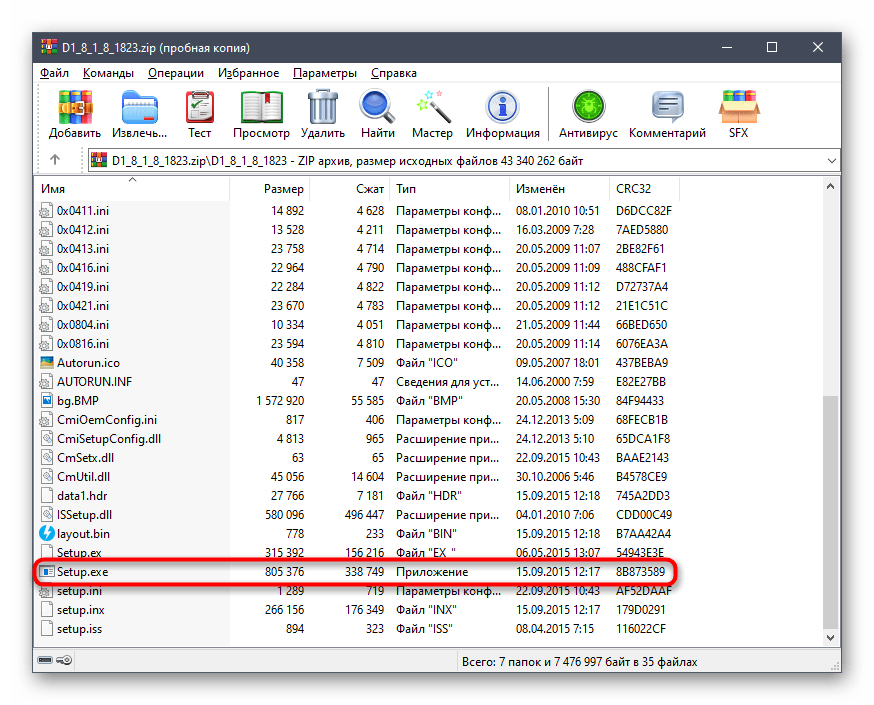
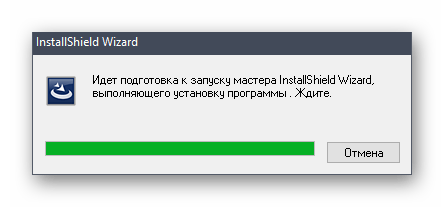
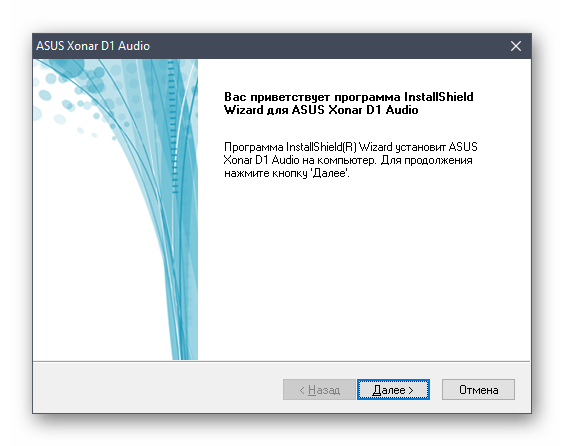
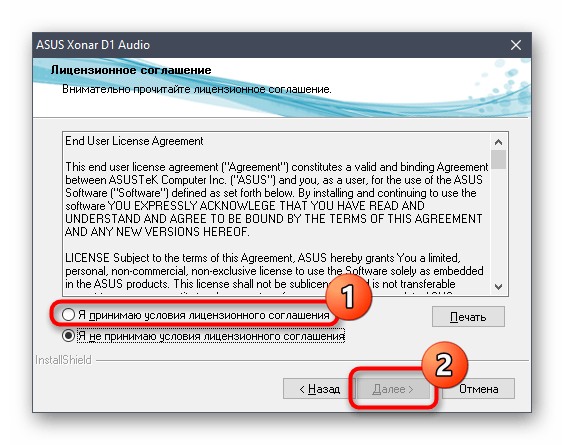
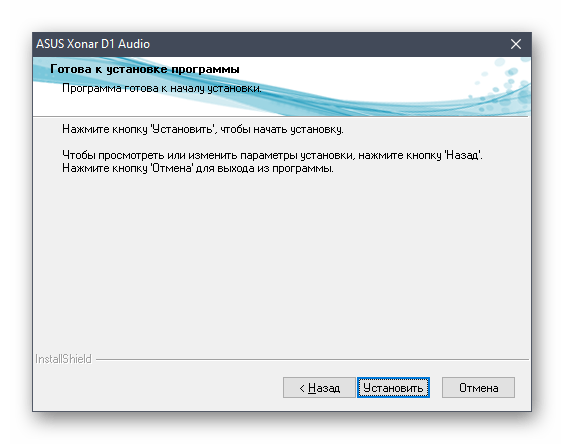
После окончания установки вы получите соответствующее уведомление об успешности этой операции. Теперь рекомендуется перезагрузить операционную систему, чтобы все изменения точно вступили в силу. Установите ASUS Xonar D1 в качестве устройства воспроизведения по умолчанию и проверьте работоспособность звуковой карты на прием входящих и исходящих сигналов.
Способ 2: Программы от сторонних разработчиков
Вариант с использованием программ от сторонних разработчиков больше подойдет тем юзерам, кто столкнулся с необходимостью в комплексной инсталляции драйверов, например, после переустановки операционной системы. Однако при помощи настроек в самом софте можно выбрать и лишь одно устройство, для которого следует произвести сканирование на наличие обновлений. Принцип выполнения данной задачи показан в другом материале от нашего автора, где за пример было взято известное решение под названием DriverPack Solution.
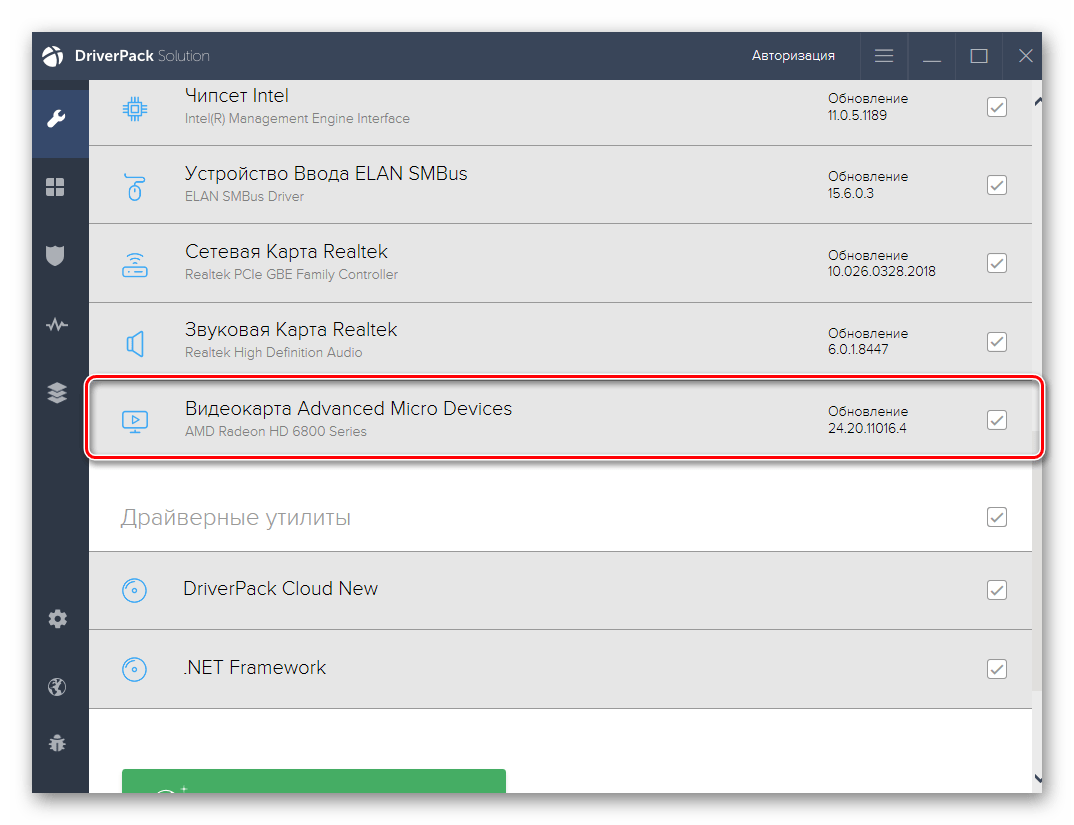
Подробнее: Установка драйверов через DriverPack Solution
Однако стоит понимать, что DriverPack Solution — далеко не единственное тематическое программное обеспечение, поэтому если оно вам не подошло, стоит присмотреться к другим вариантам. Сделать это можно в обзоре на нашем сайте, где имеются краткие описания большинства популярных приложений, позволяющих обновлять драйверы в автоматическом режиме и совместимых с рассматриваемой сегодня звуковой картой.
Подробнее: Лучшие программы для установки драйверов
Способ 3: Уникальный идентификатор звуковой карты
Уникальный идентификатор ASUS Xonar D1 — аппаратный код, который присваивается такому комплектующему еще на стадии производства. Именно его Виндовс и любая другая ОС использует в качестве определителя модели устройства. Обычному юзеру такой Hardware ID практически никогда не оказывается полезным, однако это не относится к ситуациям, когда нужно найти совместимый драйвер на специальном сайте. В таком случае можно скопировать расположенный ниже код, который соответствует данной звуковой карте, и вставить его в строку поиска на выбранном веб-ресурсе, чтобы отыскать стопроцентно рабочие файлы для используемой версии операционной системы.
PCI/VEN_13F6&DEV_8788&SUBSYS_834F1043
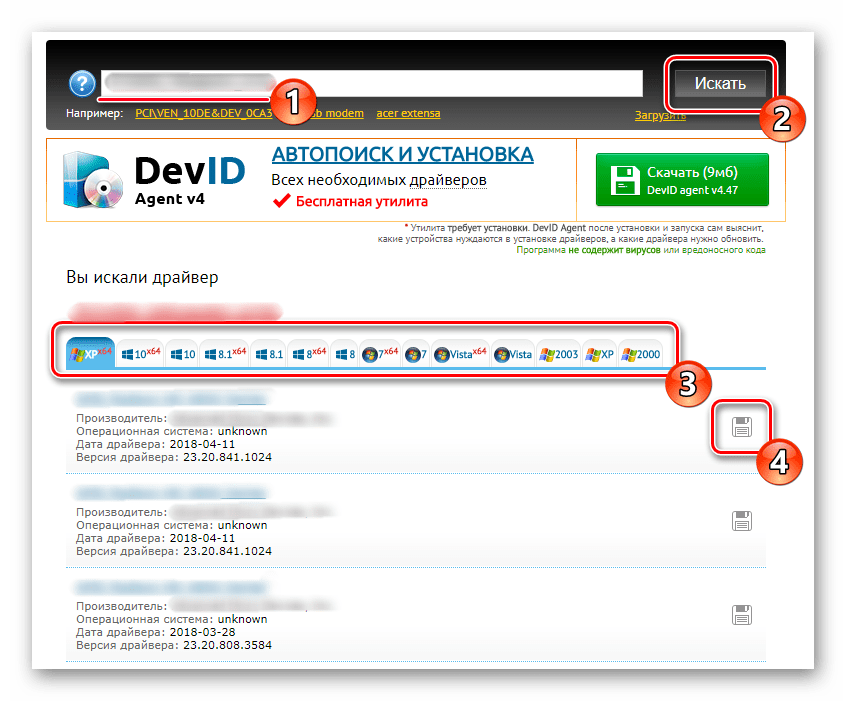
Подробнее: Как найти драйвер по ID
Способ 4: Встроенный в Windows инструмент
Мы не гарантируем работоспособность этого метода, поскольку встроенное в Windows средство часто не может в автоматическом режиме отыскать драйверы для нового подключенного оборудования, поскольку даже корректно не распознает его. Однако если ни один из перечисленных выше вариантов вам не подошел, это будет единственная альтернатива, которую следует попытаться реализовать. Более детально о данной операции читайте в руководстве далее.
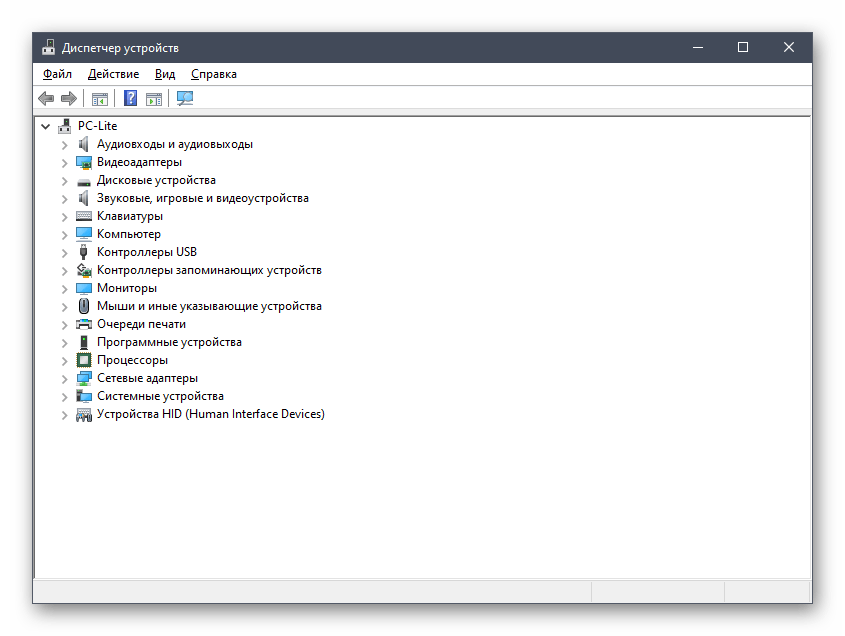
Подробнее: Установка драйверов стандартными средствами Windows
Сразу же после установки драйверов для звуковой карты ASUS Xonar D1 устройство должно функционировать правильно. Не забудьте выбрать его в качестве источника по умолчанию, чтобы затем подключить периферию и начать полноценное взаимодействие с ОС.
 Наша группа в TelegramПолезные советы и помощь
Наша группа в TelegramПолезные советы и помощь
 lumpics.ru
lumpics.ru



Задайте вопрос или оставьте свое мнение